Windows 컴퓨터에서 디스코드에서 제공하는 게임 감지 기능의 문제로 인해 서버 구성원들에게 현재 플레이 중인 게임을 알리는 데 어려움을 겪을 수 있습니다. 이 문제는 사용자가 Discord 설정에서 이 기능을 의도치 않게 비활성화했을 때 발생할 수 있습니다.
이 문제의 잠재적인 원인으로는 동시에 실행 중인 다른 프로그램과의 충돌, 보안 소프트웨어의 오작동, 개별 게임 내 호환성 문제 또는 오래된 버전의 Discord 애플리케이션 등이 있을 수 있습니다.
이제 Discord의 게임 감지 기능의 기능을 복원하기 위한 몇 가지 가능한 해결 방법을 살펴보도록 하겠습니다.
하지만 먼저, 몇 가지 예비 확인 사항…
추가 수리 작업을 시작하기 전에 다음과 같은 초기 점검을 수행해 주세요:
당면한 작업을 진행하기 전에 인터넷 연결이 활성화되어 있고 작동하는지 확인하십시오.
디스코드가 감지할 수 없는 게임을 재시작하는 것이 좋습니다.
최적의 성능을 보장하려면 Discord 애플리케이션을 다시 시작하세요.
중단이나 기술적 문제를 방지하기 위해 Discord를 시작하기 전에 모든 스트리밍 애플리케이션이 종료되었는지 확인하세요.
이 프로세스를 진행하기 전에 가상 사설망(VPN)이 비활성화되어 있는지 확인하세요.
앞서 언급한 조치로 문제가 해결되지 않는 경우 다음 단계를 진행하는 것이 좋습니다.
관리자 권한으로 디스코드 실행
권한이 있는 계정을 통해 실행하여 상승된 권한으로 디스코드를 실행합니다. 이 기법은 애플리케이션에 필요한 권한을 부여하여 일반적으로 범위를 벗어난 파일 및 폴더에 액세스할 수 있도록 하여 이러한 제한으로 인해 발생하는 문제를 해결할 수 있습니다. Discord 앱 아이콘에 액세스하여 마우스 오른쪽 버튼을 클릭한 다음 컨텍스트 메뉴에서 ‘관리자 권한으로 실행’을 선택합니다.
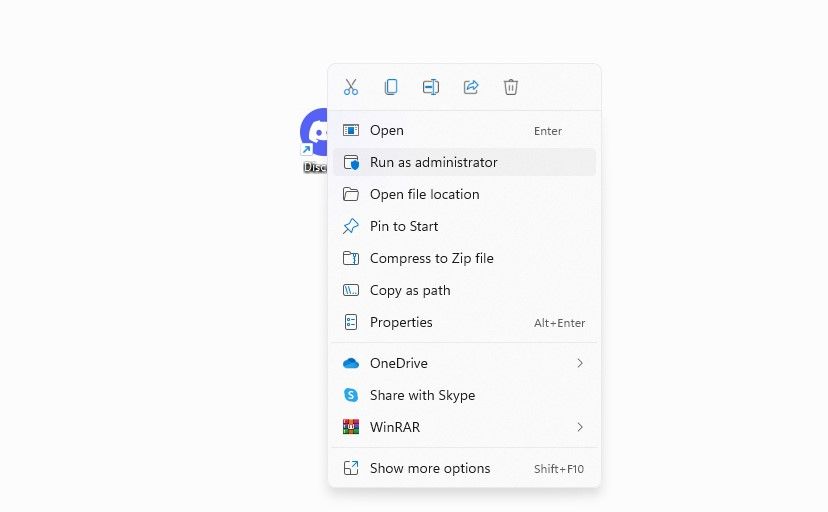
게임에 다시 참여하여 Discord의 게임 감지 기능으로 지금 문제가 식별되는지 확인합니다. 그렇지 않은 경우 다음 해결 방법을 따라주세요.
Discord의 활동 상태 기능이 활성화되어 있는지 확인
Discord의 기능은 사용자가 플레이 중인 게임을 검색하여 활동 상태 기능이 활성화된 경우에만 표시하도록 되어 있습니다. 반대로 이 옵션이 꺼져 있으면 플랫폼에서 플레이 중인 게임을 감지할 수 없습니다. 사용자가 Discord 설정을 변경하거나 애플리케이션을 재설정한 경우, 활동 상태 기능이 실수로 비활성화되지 않았는지 확인해야 합니다.그러려면 다음 지침을 따르세요:
Discord 애플리케이션을 실행하세요.
⭐ 사용자 설정에 액세스하려면 왼쪽 하단의 톱니바퀴 아이콘을 클릭합니다. 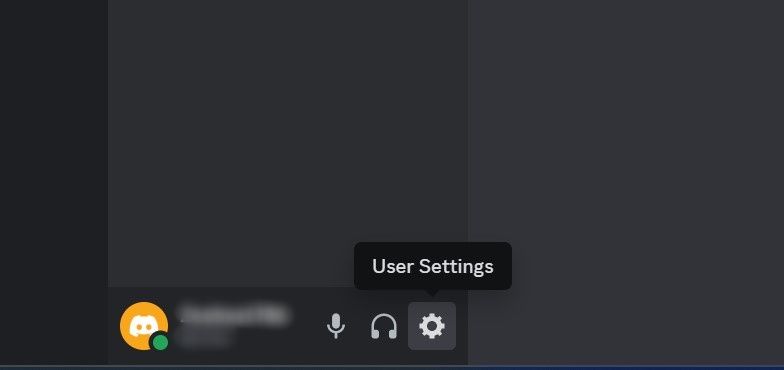
페이지 왼쪽에 있는 “활동 설정” 섹션으로 이동하세요. 그런 다음 드롭다운 메뉴에서 “활동 개인정보” 옵션을 선택하여 계속 진행하세요.
⭐ 현재 활동을 상태 메시지로 표시 옆의 토글을 오른쪽으로 전환합니다. 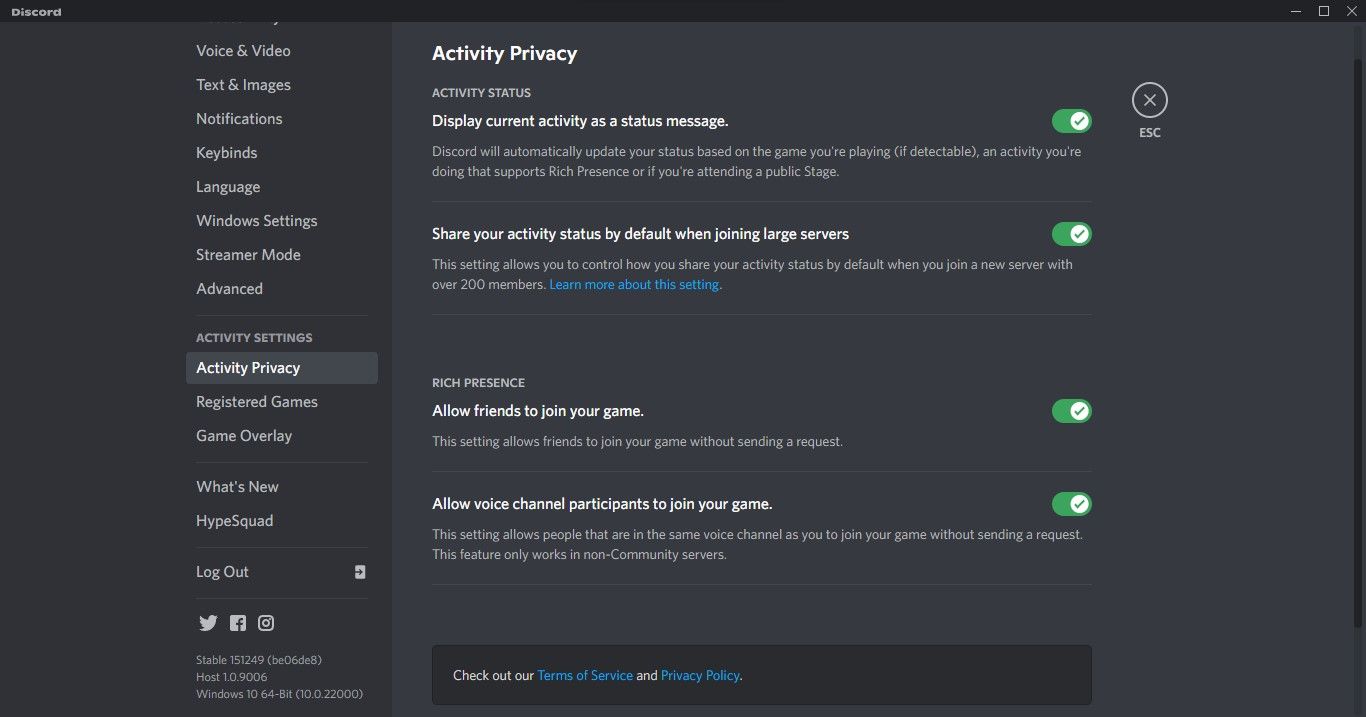
“디스코드를 재시작할 때 수정 사항이 적용되도록 허용.” 이 버전은 원래의 의미를 유지하면서 약간 더 높은 수준의 언어를 사용합니다.
활동 상태의 기능이 활성화되었거나 이 기능을 활성화해도 아무런 영향이 없을 것으로 예상되는 경우, 다음 문제로 넘어가세요.
게임 관련 문제 배제
특정 게임을 플레이하는 동안 특정 개인이 Discord에서 자신의 게임 플레이를 정확하게 감지하는 데 어려움을 겪고 있다는 사실을 알게 되었습니다. 크랙, 불법 복제 및 불법 활성화된 사본은 Discord에서 지원되지 않으므로 제대로 인식되지 않을 수 있으므로 해당 게임이 합법적인 경로를 통해 구매한 정품 버전인지 확인하실 것을 권장합니다. 이 문제를 해결하려면 해당 소프트웨어의 인증된 버전을 구입한 후 Discord가 제대로 작동하도록 하는 것이 좋습니다.
게임의 진위 여부는 다음 프로토콜을 준수함으로써 확인할 수 있습니다.
게임의 인스톨러 애플리케이션이 있는 디렉터리에 액세스합니다.
⭐ 마우스 오른쪽 버튼을 클릭하고 컨텍스트 메뉴에서 속성을 선택합니다.
디지털 서명과 관련하여 속성 창에서 앞서 언급한 기능의 지정된 패널로 이동합니다.
드롭다운 메뉴에서 원하는 서명자의 이름을 선택하고 ‘세부 정보’를 클릭하여 계약서에 대한 서명 옵션을 선택하세요.
인증서를 보려면 링크를 클릭하세요.
게임은 반드시 원 개발사가 발급한 인증서를 소지하고 있어야 합니다. 이를 위반할 경우 해당 게임은 복제품으로 간주되어 위조 버전으로 간주될 수 있습니다. 이러한 상황에서는 게임의 정품 버전을 구매하는 것이 좋습니다. 그럼에도 불구하고 특정 게임의 진위 여부에도 불구하고 Discord에서 해당 게임의 합법성을 인정하지 않는 경우, 후속 해결책을 실행하는 것이 가장 적절한 조치입니다.
Discord가 게임 모드나 불법 복제 게임을 감지하지 못할 수도 있지만, 게임 내에서 치트 소프트웨어의 사용도 식별할 수 없다는 점에 유의하시기 바랍니다.따라서 사용자는 게임을 수정하거나 치트를 사용하는 행위를 자제해야 합니다. 이러한 행위는 Discord가 게임을 정확하게 인식하는 데 방해가 될 수 있기 때문입니다. 이러한 활동을 피함으로써 사용자는 Discord가 자신의 게임플레이 세션을 올바르게 감지할 수 있도록 할 수 있습니다.
Discord 업데이트
오래된 버전의 Discord 애플리케이션은 예기치 않은 문제를 일으킬 수 있습니다. 일반적으로, 디스코드 프로그램은 실행 시 업그레이드를 검사하여 설치하지만, 특히 과거에 자동 업데이트 설정을 비활성화하신 경우에는 이 과정이 실패할 수 있습니다.
가장 최신 버전의 Discord를 보유하고 있는지 확인하려면 화면 오른쪽 하단에 있는 톱니바퀴 아이콘으로 이동하여 아래쪽으로 스크롤하세요. “호스트” 옆에 있는 버전 번호를 Discord의 최신 릴리스와 비교하여 최신 버전인지 확인하세요.
두 플랫폼이 일치하는 경우 애플리케이션이 새로고침되며, 그렇지 않은 경우 제공된 지침에 따라 Discord 계정에서 소프트웨어를 업그레이드할 수 있습니다.
화면 맨 오른쪽 가장자리에 있는 아이콘 트레이를 찾아 클릭하여 시스템의 알림 영역에 액세스합니다.
⭐ Discord를 마우스 오른쪽 버튼으로 클릭하고 업데이트 확인을 클릭합니다. 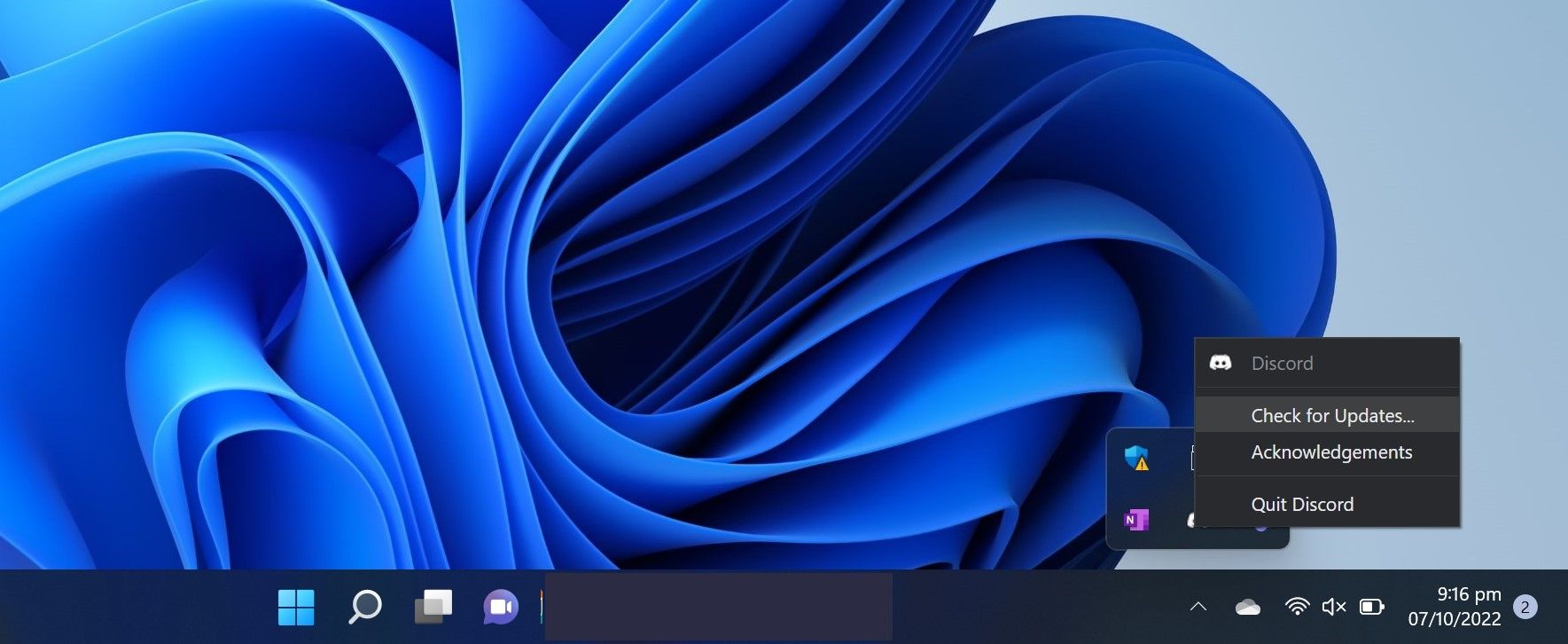
Discord 애플리케이션을 다시 실행하면 수동으로 개입할 필요 없이 모든 업데이트가 자동으로 구현될 것으로 예상됩니다.
바이러스 백신 또는 방화벽이 Discord의 게임 감지를 차단하고 있지 않은지 확인
바이러스 백신 소프트웨어 또는 Windows Defender 방화벽이 Discord의 게임 감지 기능을 방해할 수 있습니다. 방화벽에 의해 게임에 대한 액세스가 제한되어 있는 경우, 디스코드에서 게임을 감지할 수 없습니다. 이 문제를 해결하려면 바이러스 백신이나 방화벽 설정에서 허용 프로그램 목록에 Discord를 추가해야 합니다.
Windows 운영 체제에 사전 설치된 바이러스 백신 애플리케이션을 사용하는 경우, 이 기술에 익숙하지 않은 경우 Windows Defender에서 신뢰할 수 있는 앱을 추가하는 방법에 대한 종합 가이드북을 참조하시기 바랍니다. 타사 보안 프로그램을 사용하는 경우, 각 바이러스 백신 소프트웨어마다 해당 설정에 애플리케이션 예외 추가에 대한 별도의 지침이 있습니다. 자세한 내용과 지침은 선택한 바이러스 백신 솔루션의 공식 웹페이지 또는 사용 설명서를 참조하세요.
Discord에 수동으로 게임 추가
애플리케이션이 Discord에서 게임을 감지할 수 없는 경우, 사용자는 다음의 간단한 절차에 따라 수동으로 게임을 추가할 수 있습니다:
Discord를 실행하세요.
화면 왼쪽 하단에 있는 톱니바퀴 아이콘을 클릭하면 사용자 설정 메뉴로 들어갈 수 있습니다.
⭐ 왼쪽의 활동 설정에서 등록된 게임을 클릭합니다. 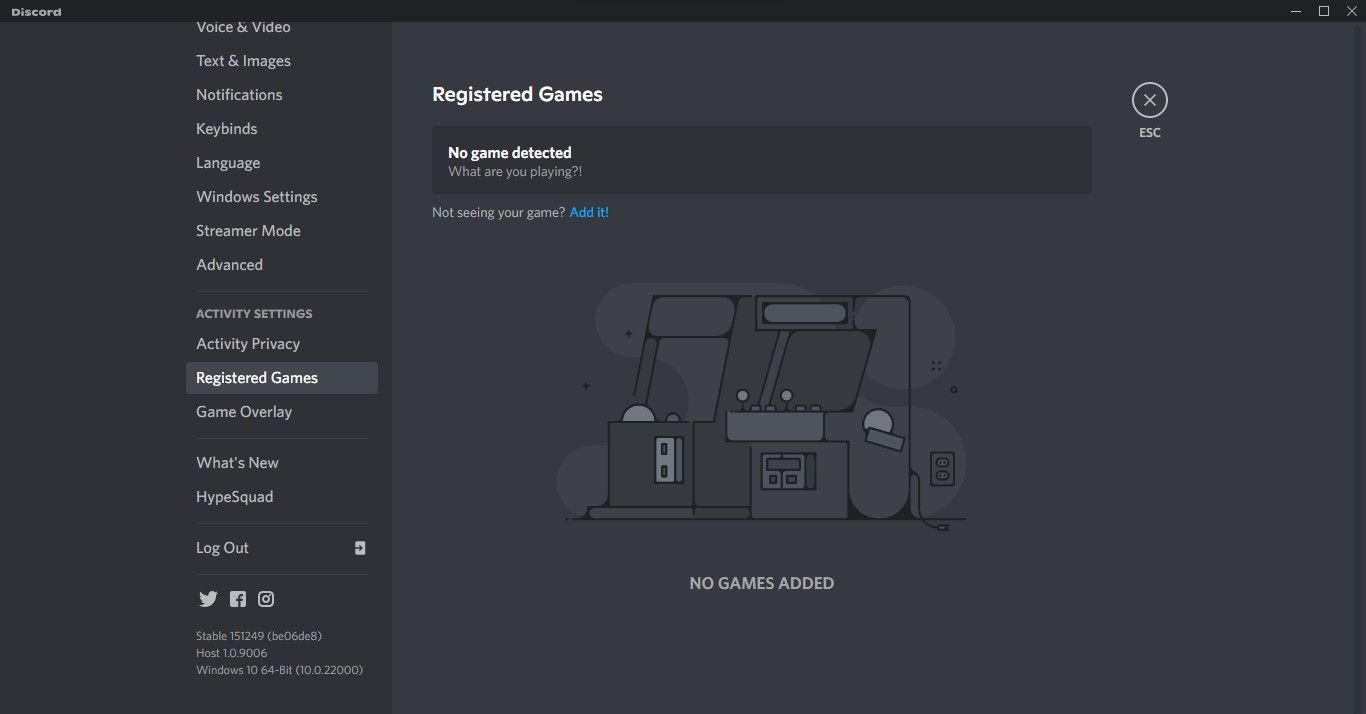
‘게임이 보이지 않나요?’ 옆의 ‘추가’를 클릭합니다.
⭐ 상자에 게임 실행 파일의 경로를 붙여넣습니다.
검색된 결과 중에서 원하는 게임을 선택합니다.
앞서 설명한 지침을 준수하면 Discord에 수동으로 게임을 추가하여 현재 게임 상태를 표시할 수 있습니다. 현실적이지만, 게임을 플레이할 때마다 게임을 추가하고 완료하면 삭제해야 합니다. Discord를 복원하면 이 문제가 해결될 수 있습니다.
Discord 재설치
어떤 수정 방법도 효과가 없고 수동으로 게임을 추가하는 데 지쳤다면, Discord를 재설치할 수 있습니다. Windows 디바이스에서 앱을 삭제하고 Discord 웹사이트 를 방문하여 앱을 다운로드하세요. 다운로드 후 앱을 설치하세요. 새로 설치하면 문제가 해결되기를 바랍니다.
Discord의 게임 감지 기능 수정
이 글에서 설명한 해결 방법을 구현하면 Discord의 게임 감지 기능의 기능이 복원될 것으로 예상됩니다. 그 결과, 사용자들은 현재 플레이 중인 게임에 대해 청중들과 효과적으로 소통할 수 있게 되어 더 많은 참여를 유도할 수 있을 것입니다.
게임 감지 기능을 비활성화하는 방법은 간단하며 몇 번의 클릭만으로 개인정보 보호를 위한 설정을 쉽게 조정할 수 있습니다. 플랫폼의 가시성 제어 기능도 마찬가지로 간단하여 사용자가 플랫폼에서 자신의 존재를 손쉽게 관리할 수 있습니다.